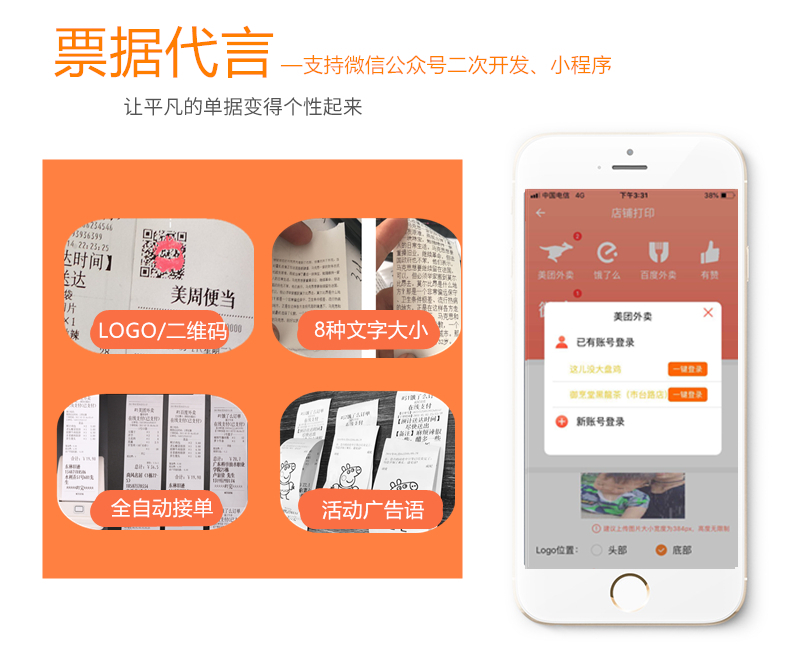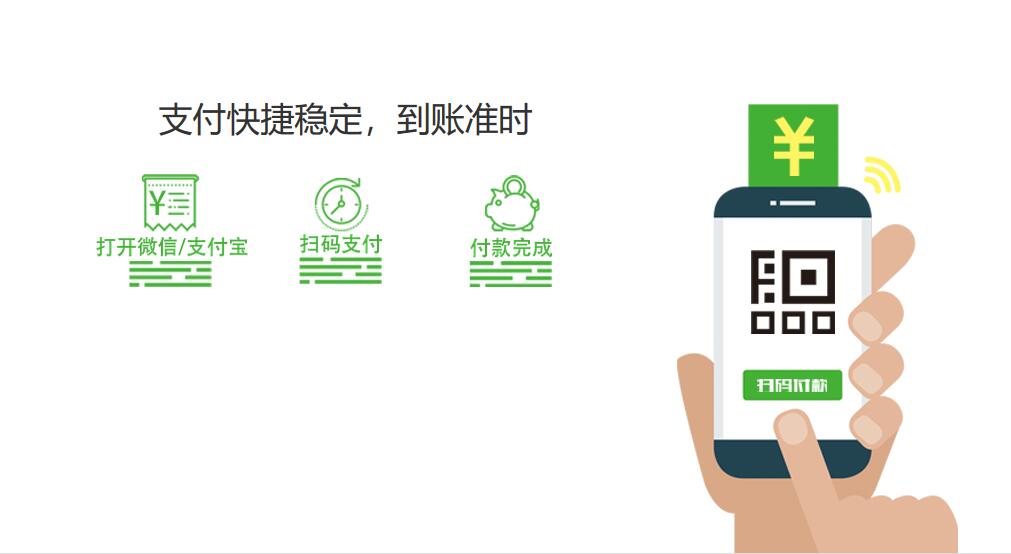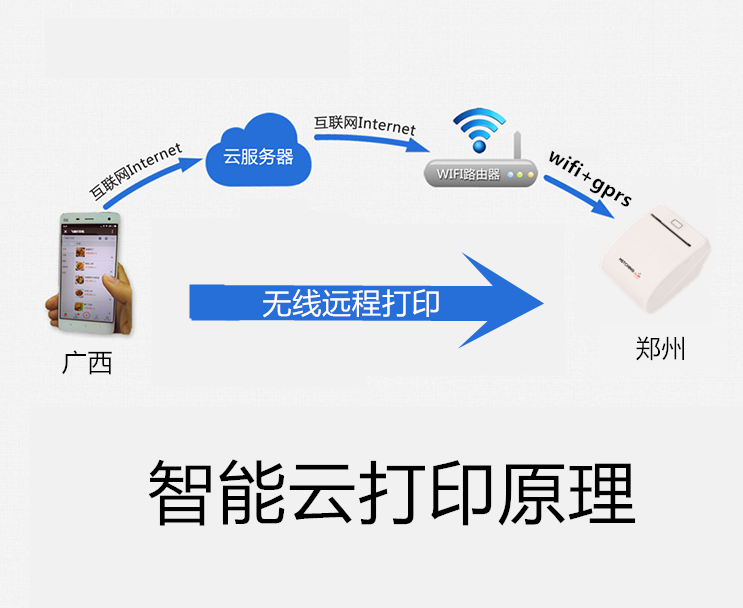
工具/原料
手机
对对机
一、准备工作
先来开箱打开包装盒,我们就可以看到云打印机的家族成员,一台打印机、一个电源适配器(充电器)、一张使用说明书;其实还有一张物联网卡内置在打印机内,我们是看不到的。
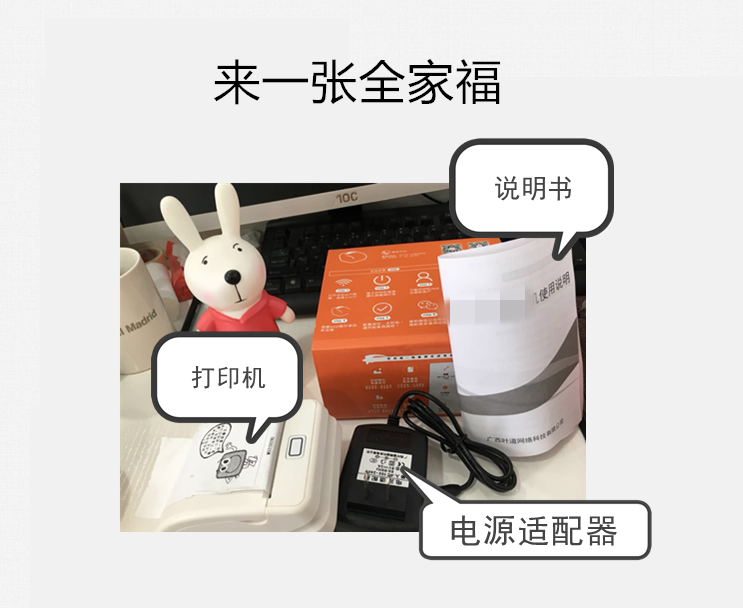
打开打印机上盖,按照正确的方向装入打印纸,在这里要特别提醒大家的是,打印纸是卷芯朝外,如果打印纸装反是打印不出来东西的,这个和热敏打印机的打印原理有关,在打印纸的正面有一层遇热会变颜色的物质,而背面却没有,所以不能装反。

打印机接入电源,给打印机通电,上文中我们提到过打印机内置GPRS物联网卡,因此打印机通电后只需要绑定设置即可,无需进行网络配置。

二、绑定设备
打开APP,在【我的】页面找到【设备管理】,点击进入。
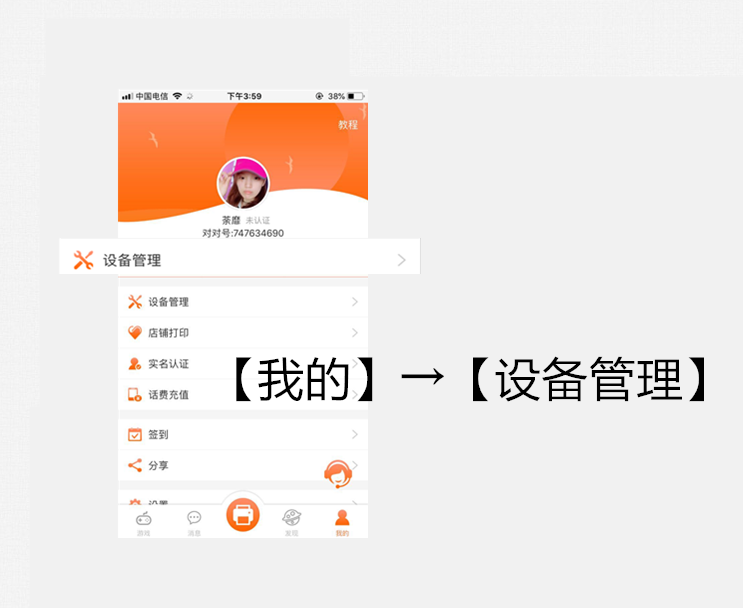
点击【绑定新设备】,然后双击打印机开关按键,全身上下只有一个按键,无需辨别,就在出纸口前边的那个按键就是。
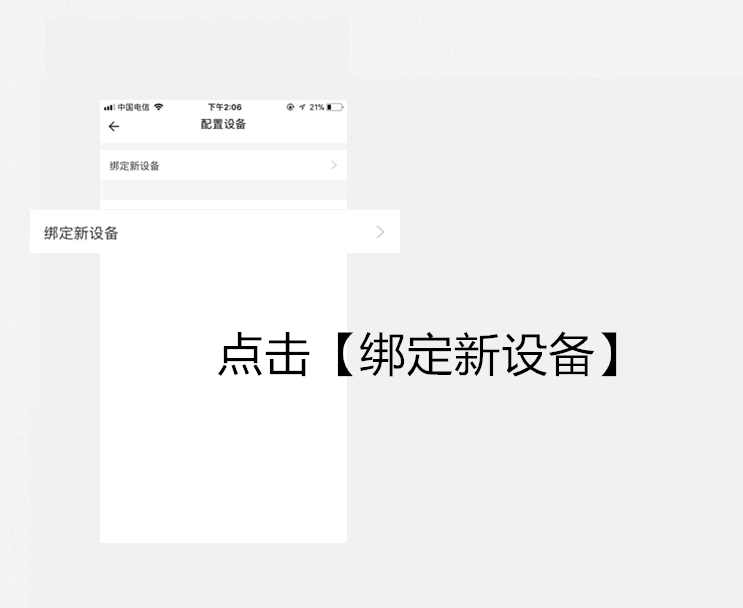
将二维码放入APP的扫描框内,完成扫描APP识别二维码绑定打印机设备。

系统提示绑定成功,在APP的设备管理页面就会出现关于该打印机设备的相关信息,设置打印浓度、设备名称、打印份数、语音播报音量、自定义语音选择等都是在这里设置。
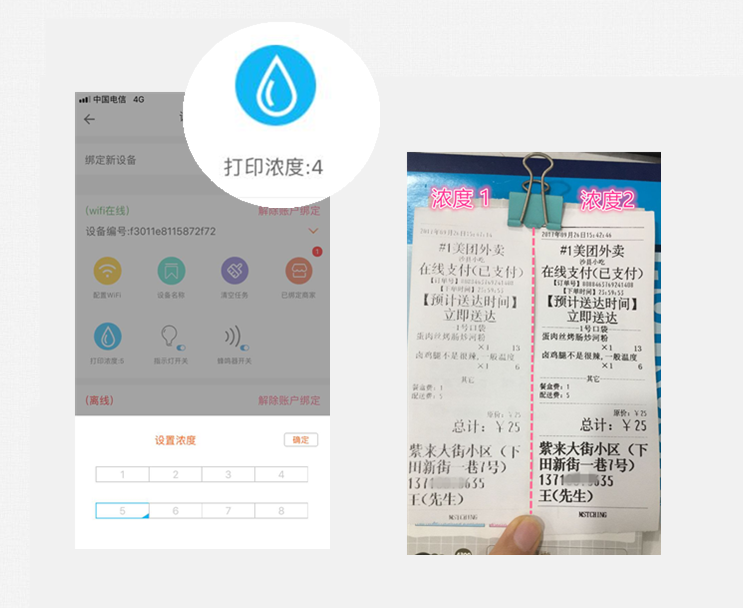
三、如何设置
设置打印浓度:打印浓度分为1~8个数值,颜色由浅到深,打印浓度选的越高,打印的颜色越深,4~6之间最为合适,浓度设置太大了也不好,对打印头损伤比较验证,会缩短热敏打印头的使用寿命。
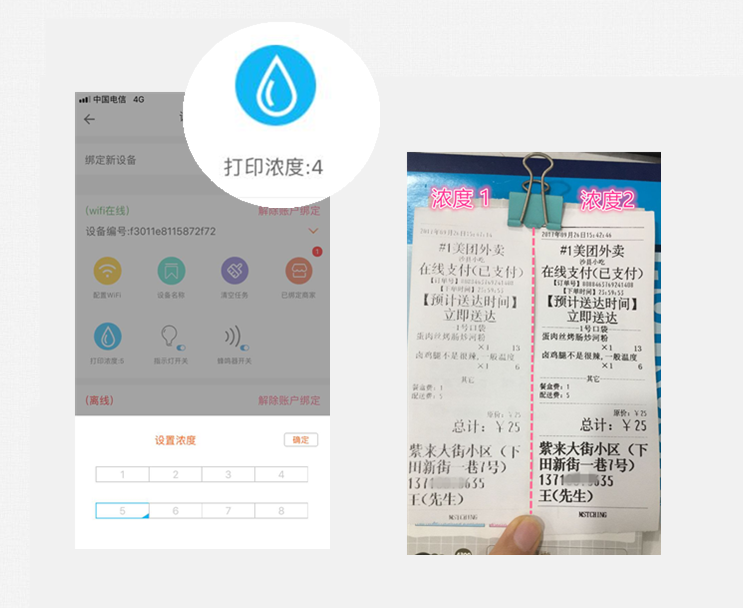
清空打印任务:当打印机出现故障时,可以清空打印任务,打印机就回归为零,或者当有好友给你推动你小纸条的时候,你也可以选择清空打印任务。
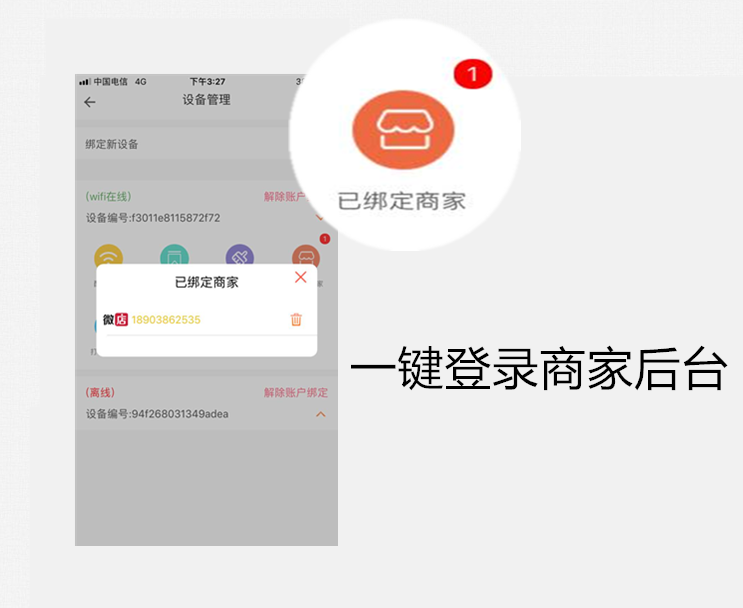
修改设备名称:给自己的打印机起个名字吧,如果是家用娱乐,可以随便起一个,如果是商用打印,可以用于区别打印机,比如:前厅、后厨、金水路分店、花园路分店等等。
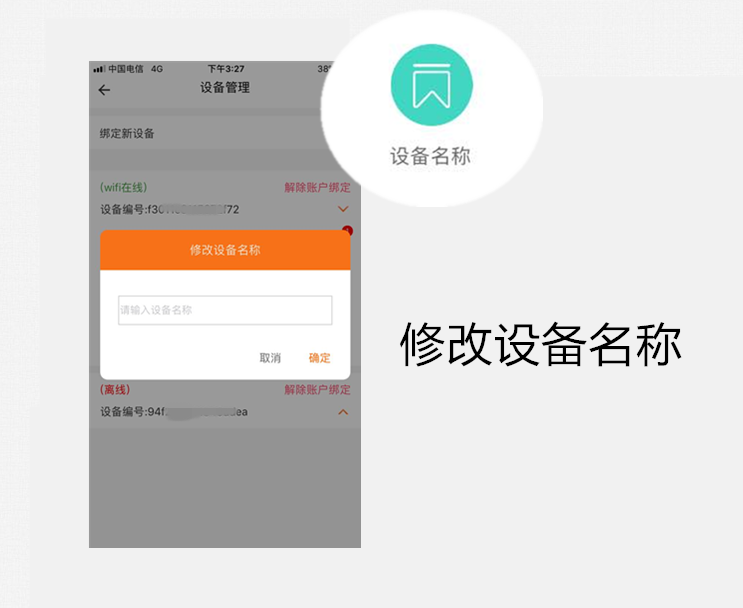
快捷删除和登录外卖平台账号。目前只支持系统自带的这几个平台。
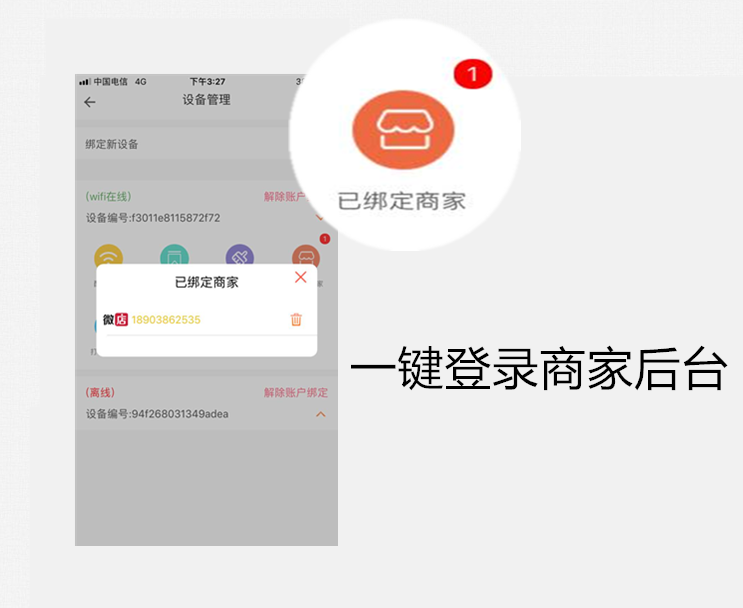
自定义设置小票logo:打开APP,在我的页面找到【店铺打印】,在店铺打印的底部上传logo图片。
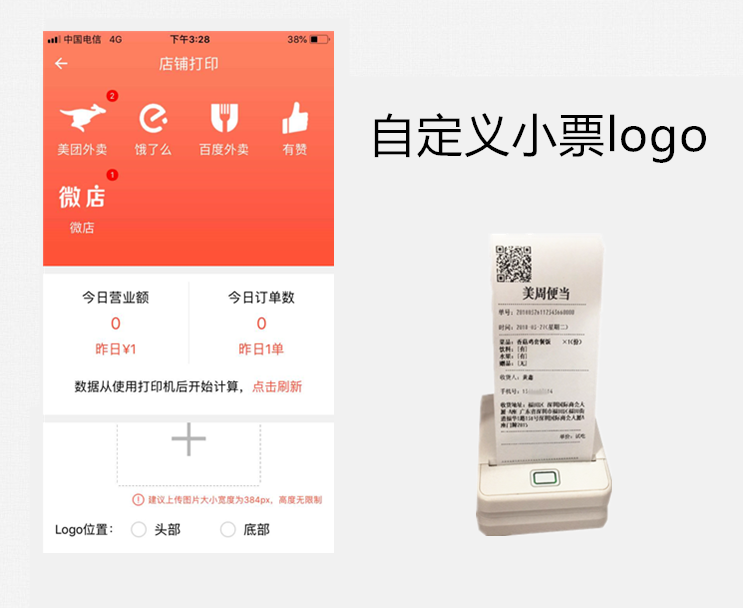
系统提示logo设置成功,建议logo宽度为384px,高度不限制,当有订单小票打印出来的时候,就会带上logo,设置在【头部】、【底部】两个位置任意选择。
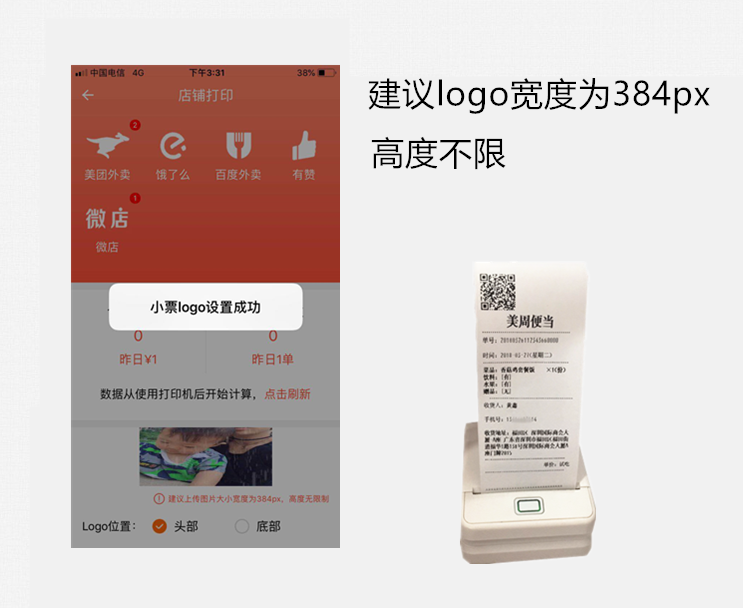
四、如何使用
打开APP,通过APP的编辑器可以自由编辑文字、图片、二维码、表情自由DIY搭配,另外还有素材库中很多模板可供使用,工作生活创意纸条打印,让生活多姿多彩。
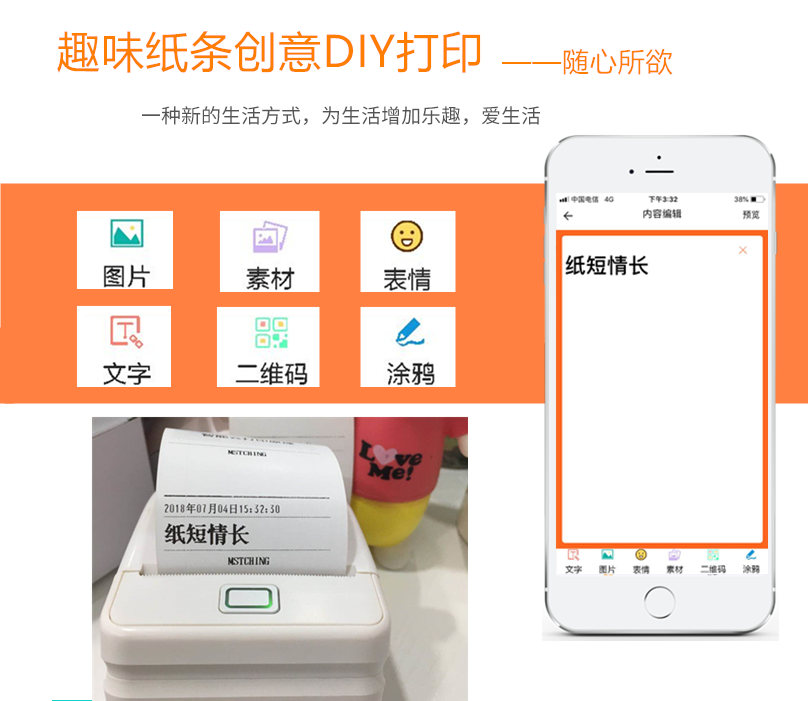
在店铺打印页面,有5个平台可以直接登录授权,设置自动接单打印这5个平台的订单,支持小程序对接,微信公众号二次开发使用,8种字体大小可供选择。